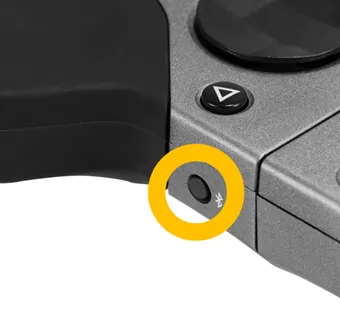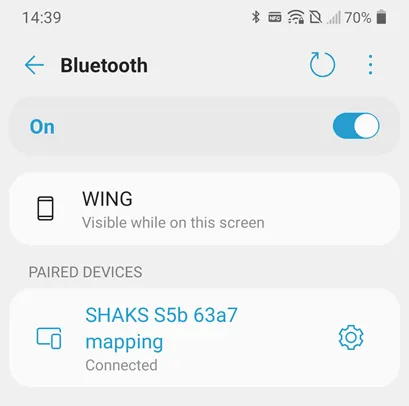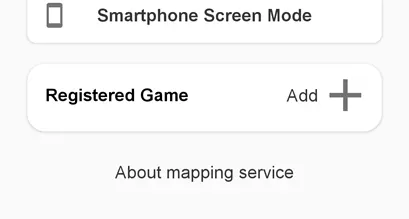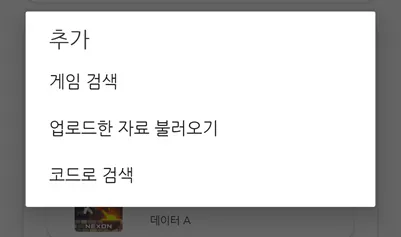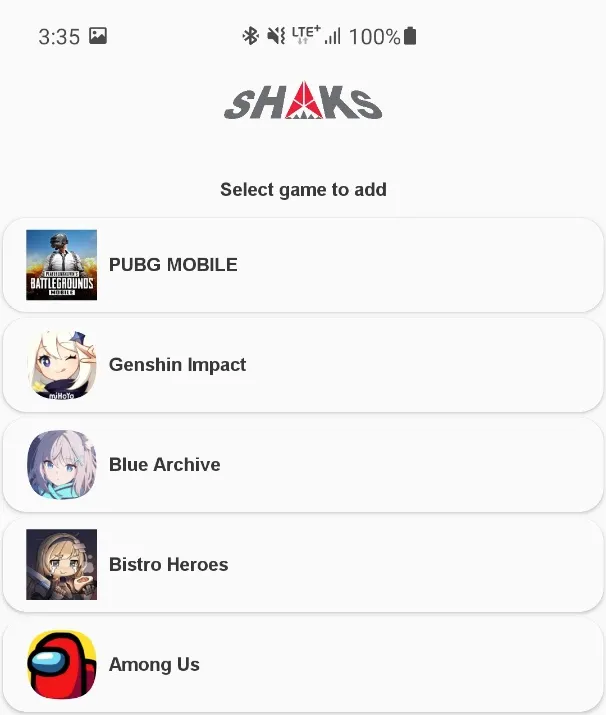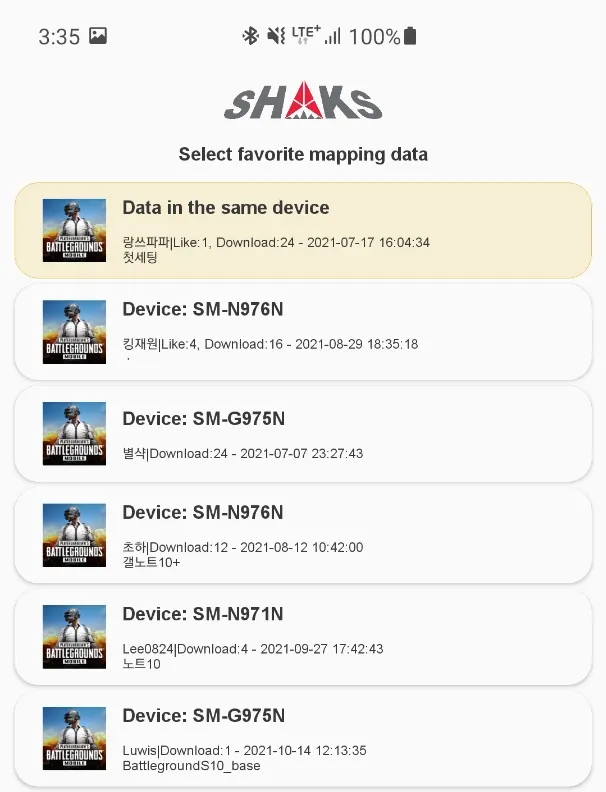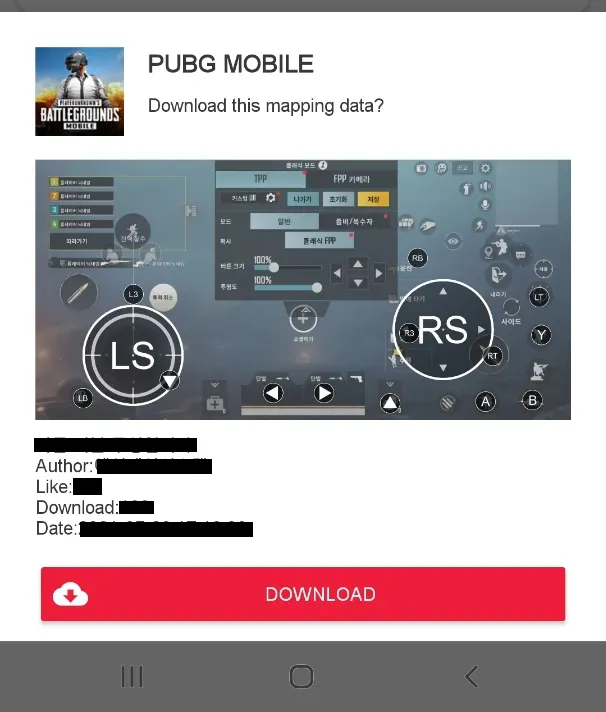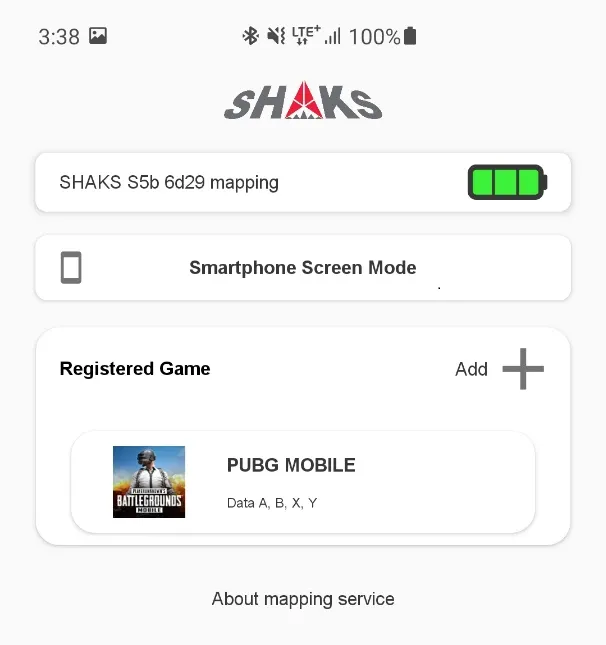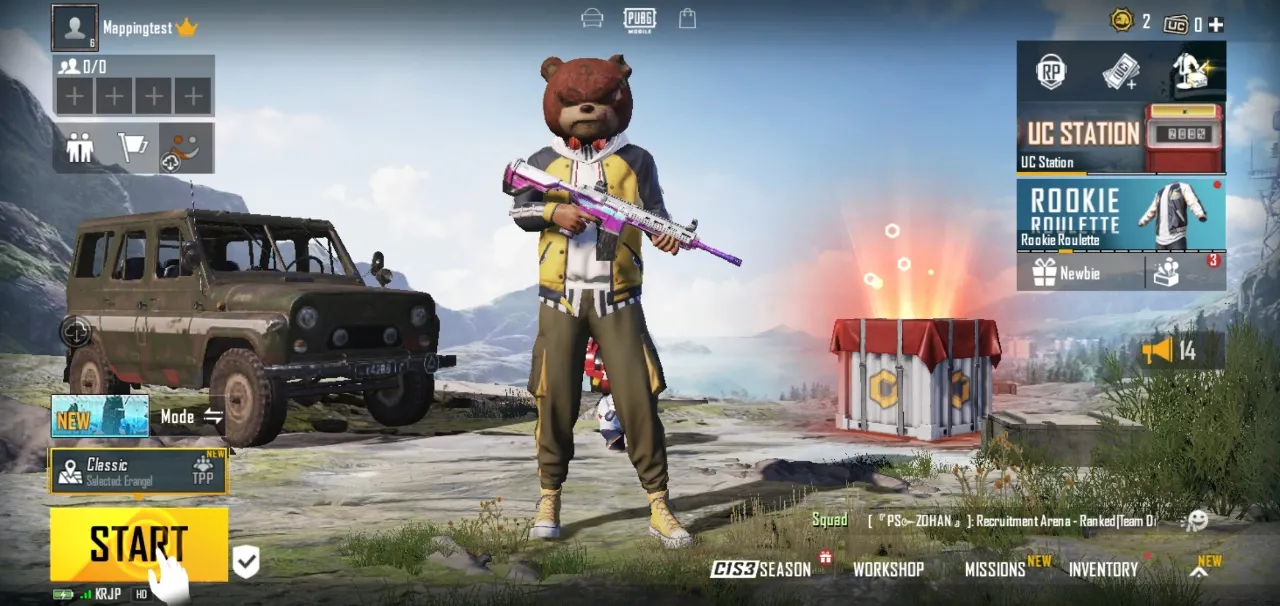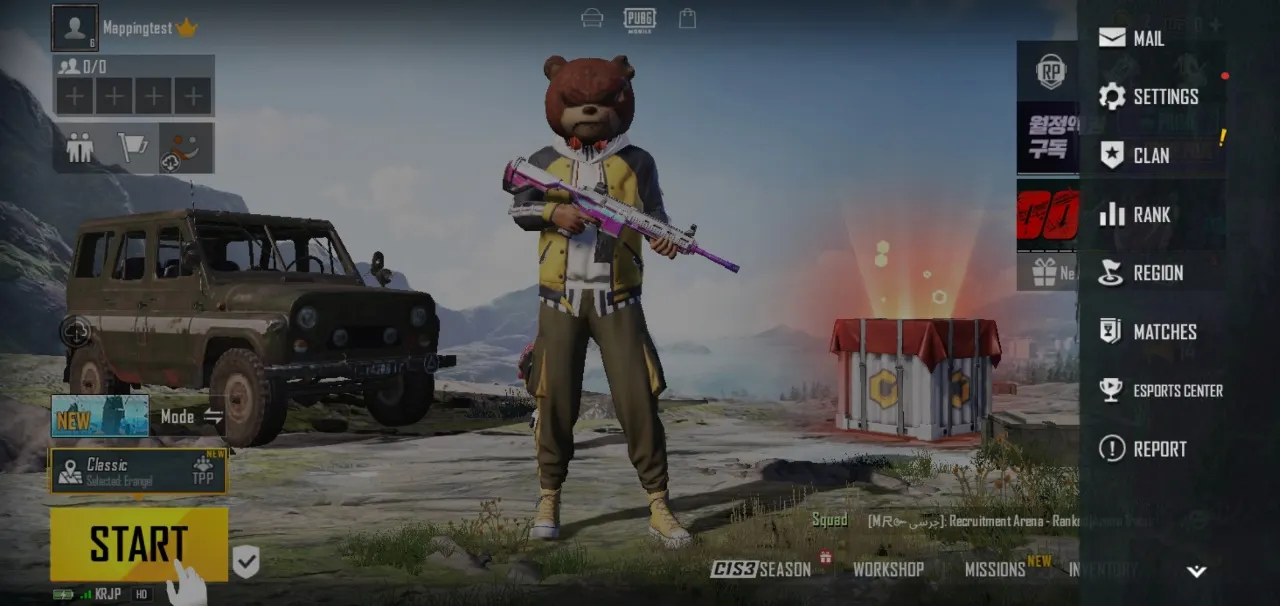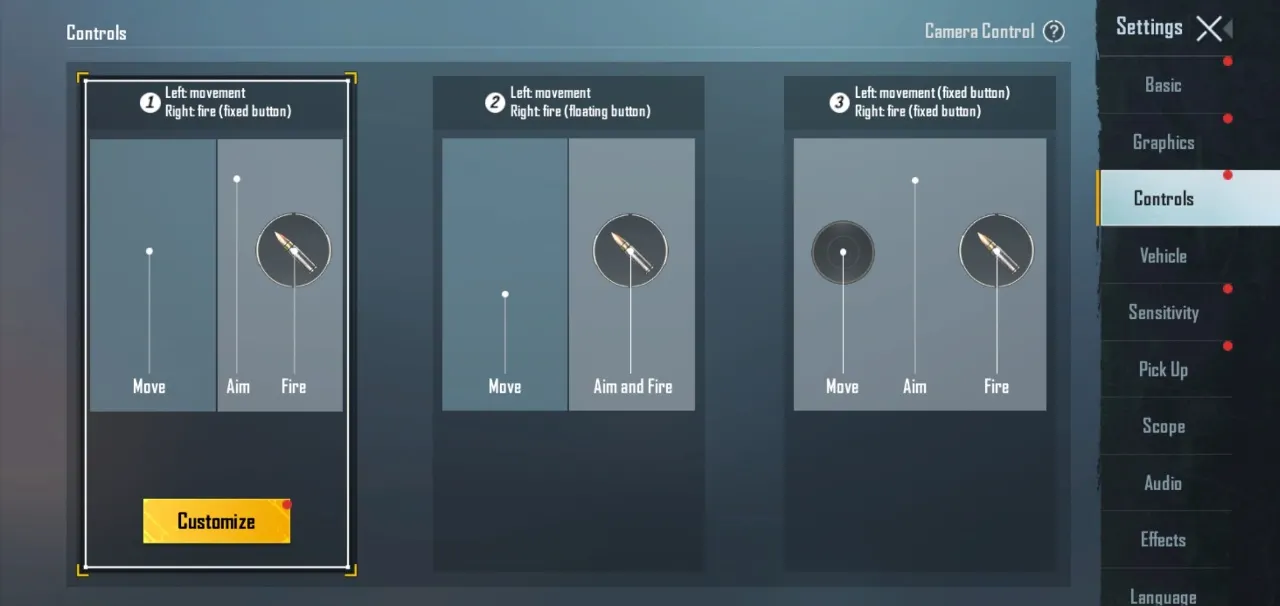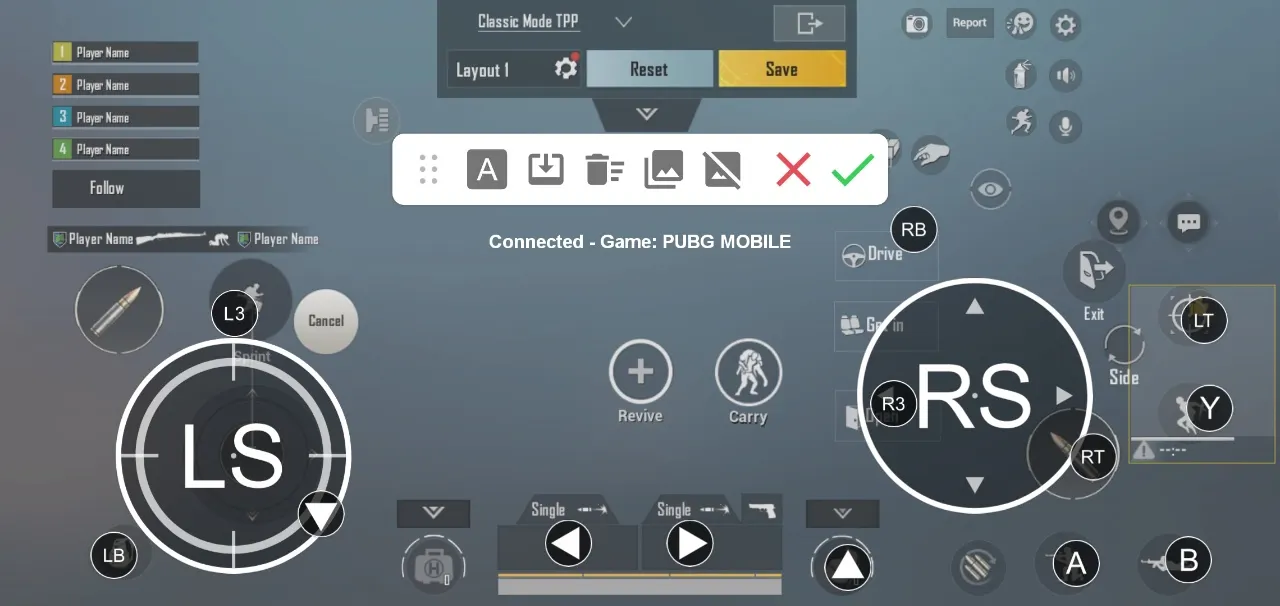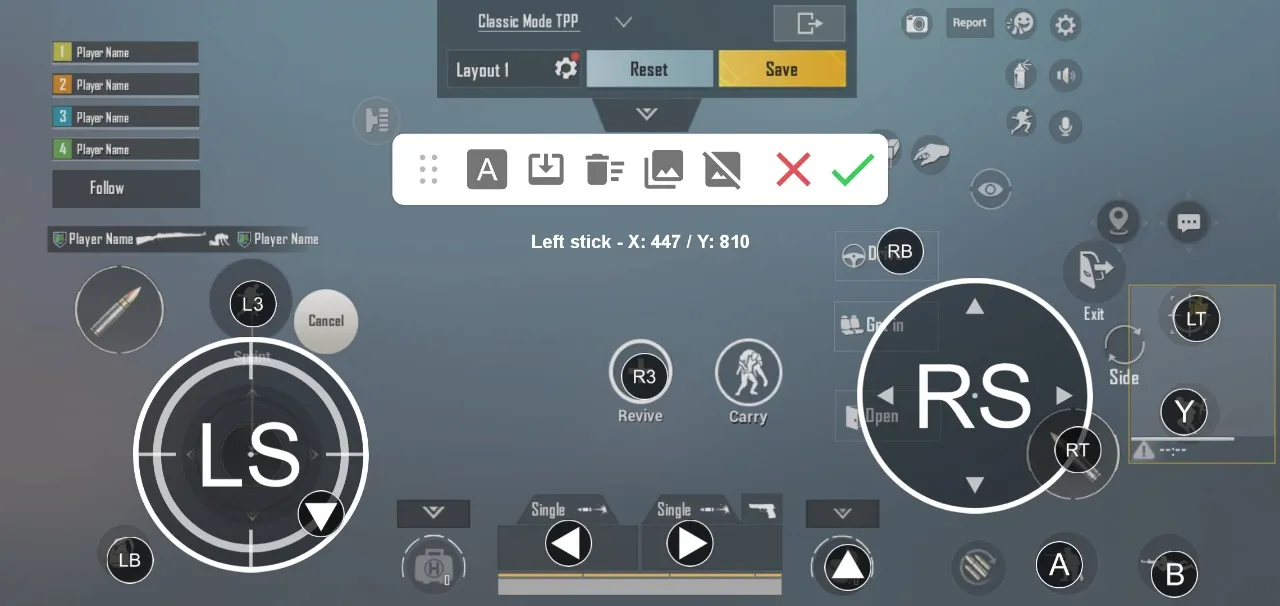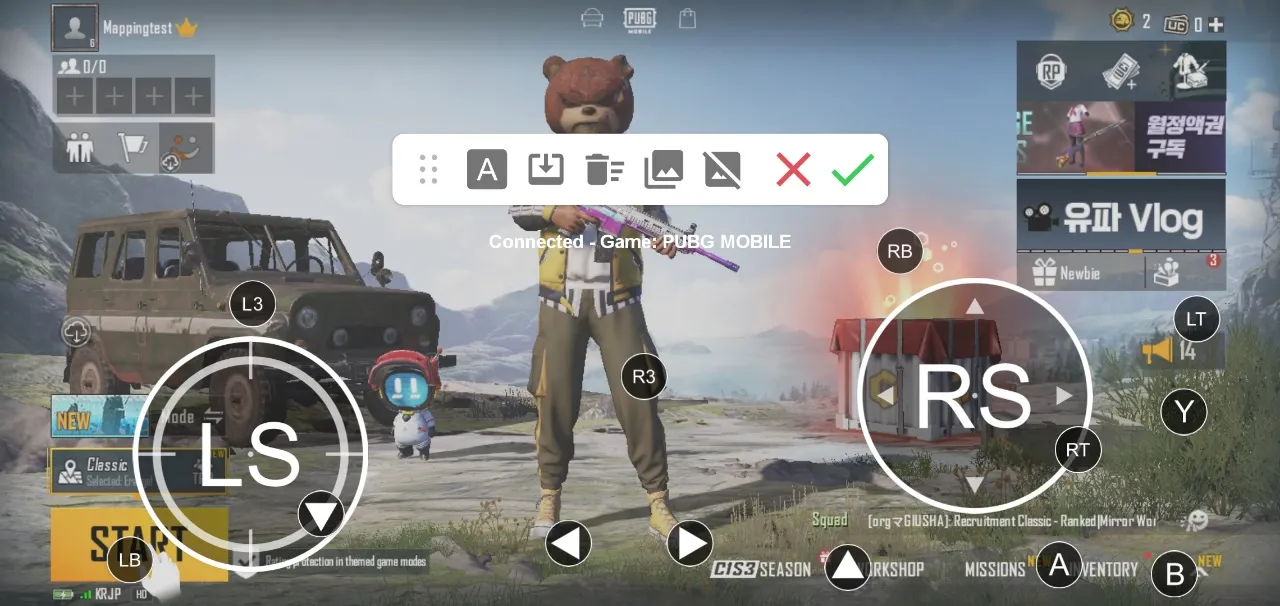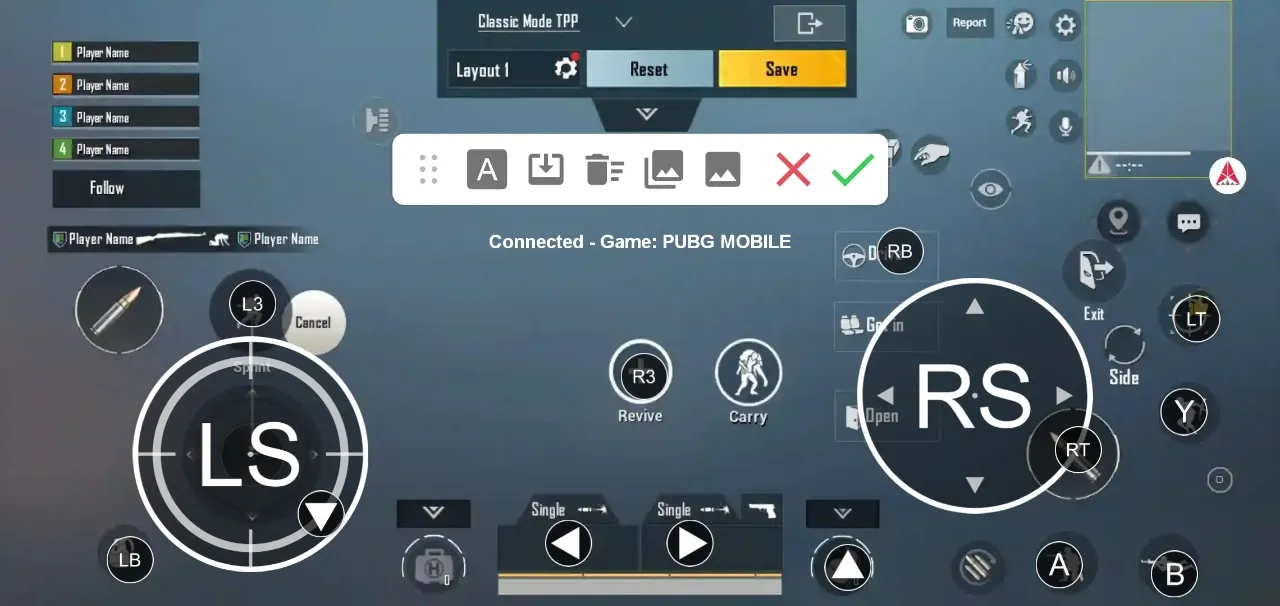안내
이 문서는 Android 9 이후의 버전에서 테스트 했습니다. iOS 에서는 사용하실 수 없습니다.
그림의 자료가 한국어에 맞춰져 있지 않습니다. 곧 한국어로 준비하도록 하겠습니다. 양해 부탁 드립니다.
안드로이드 매핑 모드로 게임 플레이
1.
게임패드의 왼쪽 스위치를 오른쪽 끝(4번째 자리,  모양) 에 맞춥니다.
모양) 에 맞춥니다.
2.
게임패드를 켭니다.
3.
게임패드의 Bluetooth 페어링 버튼을 3초 이상 누릅니다.
4.
스마트폰의 블루투스 설정 화면에서 SHAKS S5b xxxx mapping 을 선택하여 누릅니다.
검색되지 않는 경우 다시 검색해 주시기 바랍니다.
5.
샥스 게임허브 앱을 실행합니다.
6.
게임패드가 목록에 나타나면 터치합니다. → 매핑서비스 메뉴로 이동합니다.
7.
추가 버튼을 누릅니다.
8.
게임 검색 버튼을 누릅니다.
9.
PUBG MOBILE을 선택합니다.
10.
마음에 드는 매핑 데이터를 찾아 선택합니다.
목록은 고객님의 기기 화면에 가장 맞는 구성으로 최상단에 배치되도록 설계되어 있습니다.
a.
매핑 데이터를 확인하고 마음에 드시면 다운로드 버튼을 누릅니다.
b.
매핑 데이터가 추가된 모습을 볼 수 있습니다. 해당 게임을 선택합니다.
11.
팝업 화면에서 “게임 시작” 버튼을 선택합니다.
a.
게임 실행하기 → 게임패드에 매핑 데이터를 전달하고 게임을 바로 실행합니다.
b.
게임 플레이 & 편집모드 → 게임 실행과 함께 매핑 데이터를 편집할 수 있습니다.
•
화면 상에 샥스 로고가 보이는지 확인해 주시기 바랍니다.
•
게임 화면에서 메뉴를 열고 설정 메뉴 → 커스터마이즈로 들어갑니다.
•
배치된 화면이 보이면 샥스 로고를 터치하여 매핑 데이터를 올바른 위치로 옮기시기 바랍니다.
•
체크 아이콘 을 터치하여 저장합니다. 이후 게임을 실행하시면 정상 동작하는 모습을 보실 수 있습니다.
을 터치하여 저장합니다. 이후 게임을 실행하시면 정상 동작하는 모습을 보실 수 있습니다.
사전 캡쳐한 게임 화면으로 매핑 데이터 편집하기
1.
게임 화면을 실시간으로 대응하기 어려울 때, 해당 화면을 캡쳐하여 매핑화면 편집할 때 해당 그림을 불러와 사용할 수 있습니다.
우선 게임패드 없이 먼저 게임을 플레이 한 후, 조작 버튼이 등장할 때 화면을 캡쳐하시기 바랍니다.
2.
게임 중이 아닌 상태에서 샥스 로고 버튼을 눌러 편집 화면을 엽니다. (예: 게임 로비 화면)
3.
그림 불러오기 아이콘을 터치하여 그림을 선택하면 해당 화면이 덧씌워진다.
그리고 원하는 화면 배치로 다시 배치한다.
4.
편집을 마치면 체크 버튼을 눌러 저장하고 나간다.
버튼을 눌러 저장하고 나간다.
문제가 있습니까?
•
안드로이드 앱 아이콘이 나타나지 않는 경우 이쪽을 확인해 주십시오.